5 طرق لإصلاح سماعات الرأس التي تشغل صوت من جانب واحد فقط على ويندوز

هل يخرج الصوت من جانب واحد فقط من سماعات الرأس خاصتك؟ أنت في المكان الصحيح لمعرفة قائمة أفضل 5 طرق لإصلاح سماعات الرأس التي تشغل صوت من جانب واحد فقط على ويندوز.
تلعب سماعات الرأس دورًا مهمًا في توفير تجربة صوت واستماع غامرة عند استخدام الكمبيوتر. ومع ذلك، عند استخدام سماعات الرأس مع نظام التشغيل ويندوز، قد تواجه مشكلة حيث يتم تشغيل الصوت على جانب واحد فقط من سماعات الرأس. يمكن أن تسبب هذه المشكلة مشكلة وتؤثر بشكل كبير على جودة الاستماع لديك.
على الأرجح يكون هذا بسبب مشكلة في الأجهزة. وذلك لأن أحد المتحدثين ربما فشل قبل الآخر. ومع ذلك، هناك عوامل أخرى، مثل بعض إعدادات ويندوز، يمكن أن تتسبب في عدم استجابة أحد جوانب سماعات الرأس.
أفضل 5 طرق لإصلاح سماعات الرأس التي تشغل صوت من جانب واحد
توضح هذه المقالة طريقة التعامل مع مشكلات سماعات الرأس التي لا تعمل في نظام التشغيل ويندوز. سواء كان السبب هو إعدادات الصوت، أو مشكلات في برنامج تشغيل الجهاز، أو أي مشكلة أخرى، فسوف نقوم بتشخيص المشكلة ونقدم لك خطوات محددة وفعالة للعثور على سببها.
علاوة على ذلك، فإننا نقدم حلاً شاملاً لحل هذه المشكلة واستعادة جودة الاستماع إلى الجودة العادية.
1- قم بإيقاف تشغيل ميزة تحسينات الصوت
تضمن ميزة تحسين الصوت أن يكون إخراج الصوت واضحًا قدر الإمكان. يمكن لهذه الميزة تحسين جودة الصوت بشكل كبير عن طريق إضافة معالجة إضافية.
ومع ذلك، فمن المعروف أيضًا أنه يسبب مشكلات في الصوت. لذا، إذا تم تمكين تحسينات الصوت على جهاز الكمبيوتر الخاص بك، فحاول تعطيلها ومعرفة ما إذا كان هذا الإجراء يحل المشكلة.
إليك الطريقة:
- كما كان من قبل، انتقل إلى إعدادات الصوت، والتشغيل.
- انقر بزر الماوس الأيمن فوق جهاز سماعات الرأس الخاص بك وحدد خصائص.
- انتقل إلى علامة التبويب “خيارات متقدمة” وقم بإلغاء تحديد “تمكين التحسينات الصوتية“.
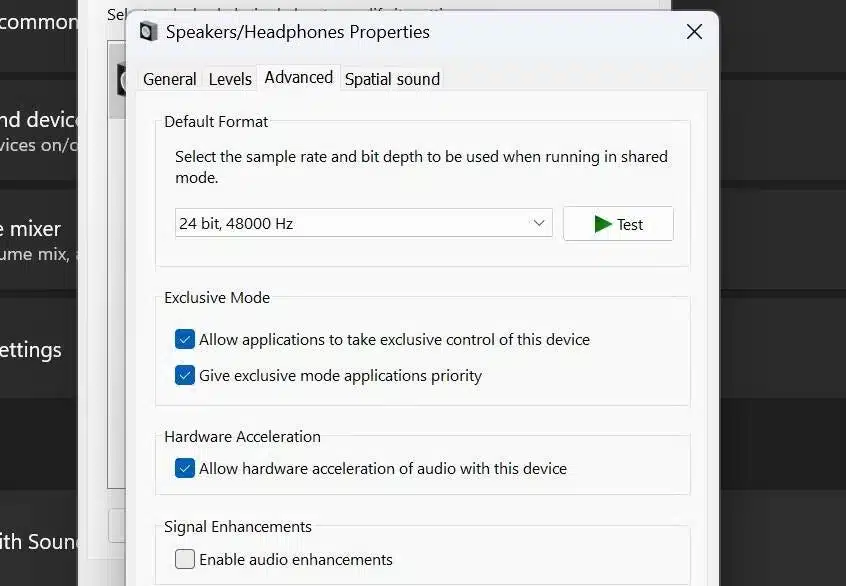
يرجى تجربة سماعات الرأس الخاصة بك مرة أخرى. ثم أنتقل للخطوة التالية.
2- إجراء فحص مسبق
قبل الانتقال إلى استكشاف الأخطاء وإصلاحها بشكل أكثر تفصيلاً، نوصي بإجراء الفحوصات التالية أولاً، حيث يمكنها حل المشكلة بسرعة.
- الرجاء إعادة تشغيل جهاز الكمبيوتر الخاص بك.
- تأكد من توصيل سماعات الرأس بشكل صحيح بجهاز الكمبيوتر الخاص بك.
- افصل سماعات الرأس عن جهازك وأعد توصيلها.
- إذا كان لديك عدة سماعات رأس متصلة بجهازك، فافصل جميع سماعات الرأس باستثناء السماعة التي تستخدمها.
إذا لم تنجح الاختبارات المذكورة أعلاه، فقم بتطبيق بقية الإصلاحات.
3- التحقق من وجود مشاكل في سماعات الرأس

أولاً، نحتاج إلى التأكد من أن المشكلة لا تتعلق بعيب في الأجهزة أدى إلى كتم الصوت على أحد جانبي سماعات الرأس. أسهل طريقة للتحقق من ذلك هي توصيل سماعات الرأس بجهاز آخر ومعرفة ما إذا كان بإمكانك السماع جيدًا على كلا الجانبين.
إذا قمت بتوصيل سماعات الرأس بجهاز آخر وما زلت لا تستطيع سماع أي شيء، فقد تكون المشكلة مشكلة في الجهاز. في هذه الحالة، قم بفحص سماعات الرأس الخاصة بك بواسطة متخصص، أو شاهد مقاطع فيديو على يوتيوب لتتعلم طريقة إصلاحها بنفسك.
من ناحية أخرى، إذا سمعت صوت عادي عند توصيل سماعات الرأس بجهاز آخر، فهذه مشكلة في إعدادات جهازك، وليس سماعات الرأس. تحقق من طريقة إصلاح مشاكل الصوت في سماعات ايربودز من آبل
4- تحقق من وجود مشاكل في مقبس صوت سماعات الرأس أو المنفذ
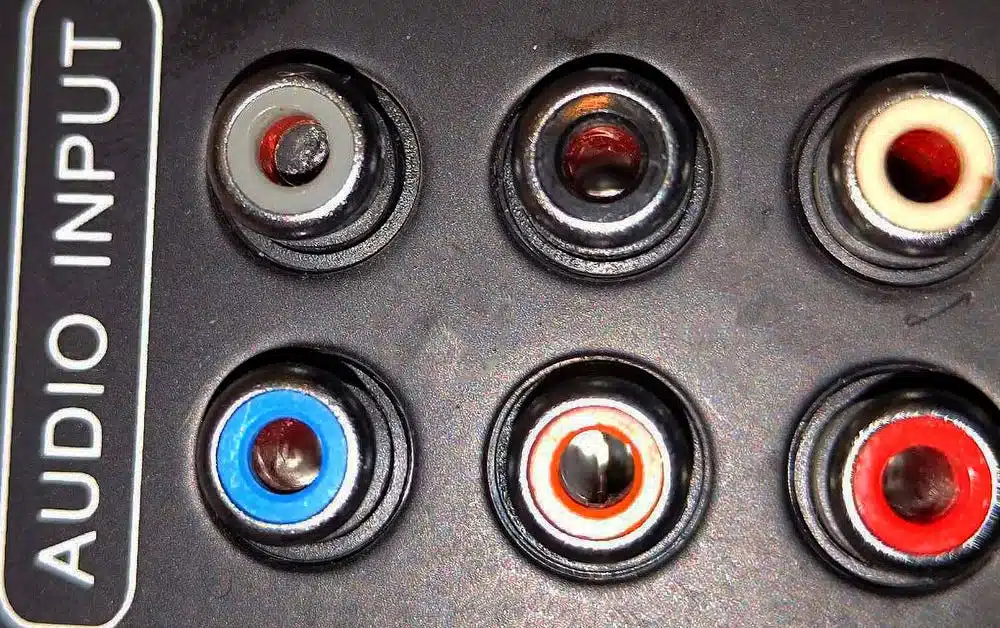
لا تزال بعض أجهزة الكمبيوتر تحتوي على مقابس منفصلة للميكروفون وسماعات الرأس. يدعم كل مقبس مآخذ توصيل مماثلة، لكن تدفق الإشارة مختلف.
قد يعمل حتى لو لم يتم توصيل سماعات الرأس بشكل صحيح، لكنه قد يسبب مشاكل مزعجة. لذلك، تأكد من توصيل سماعات الرأس بالمقبس الصحيح.
إذا كان لديك سماعات رأس USB، ففكر في توصيلها بمنفذ USB مختلف متصل بها حاليًا. سيؤدي هذا إلى القضاء على أي مشاكل في الأجهزة مع منفذ USB. عند استخدام سماعات رأس بلوتوث، لا تضع أشياء أمام الجهاز قد تتداخل مع إرسال الإشارة.
نصيحة: غالبًا ما تكون مقابس الصوت مسدودة بالغبار والأوساخ، مما قد يتداخل مع إرسال الإشارة. لذلك، تأكد من تنظيفه جيدًا.
5- تأكد من عدم تعطيل صوت أحد جانبي سماعات الرأس
تتيح لك ميزة توازن الصوت في ويندوز التحكم في مستوى الصوت على الجانبين الأيمن والأيسر من سماعات الرأس. إذا لم يصدر أحد الجانبين الصوت، فيمكنك إيقاف تشغيل هذا الجانب في الإعدادات. ولذلك، عليك التأكد من أن هذا ليس هو الحال.
للتحقق، اتبع الخطوات التالية:
- اضغط على Win + I للانتقال إلى تطبيق إعدادات ويندوز.
- حدد “النظام” وانتقل إلى “الصوت” في الشريط الجانبي.
- في قسم الإعدادات المتقدمة، انقر فوق إعدادات الصوت المتقدمة.
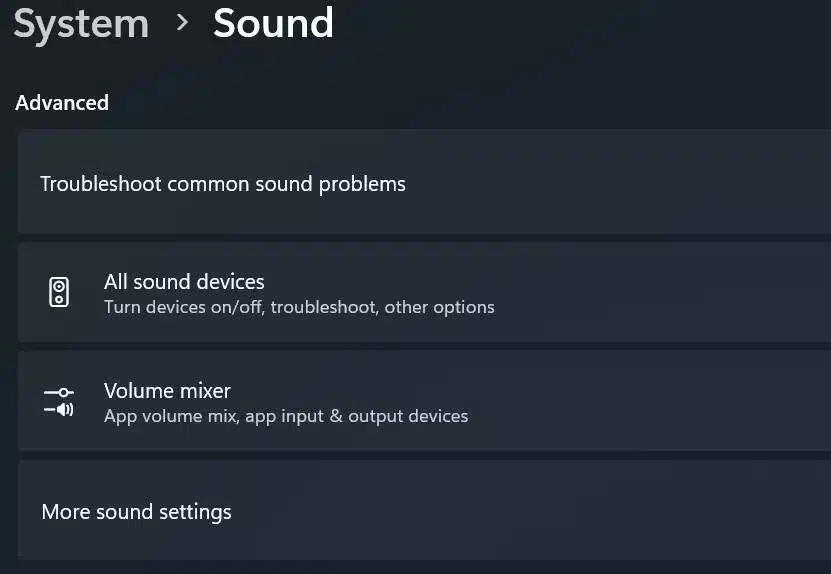
- انقر فوق علامة التبويب “تشغيل”، وانقر بزر الماوس الأيمن فوق جهاز سماعات الرأس، ثم حدد “خصائص”.
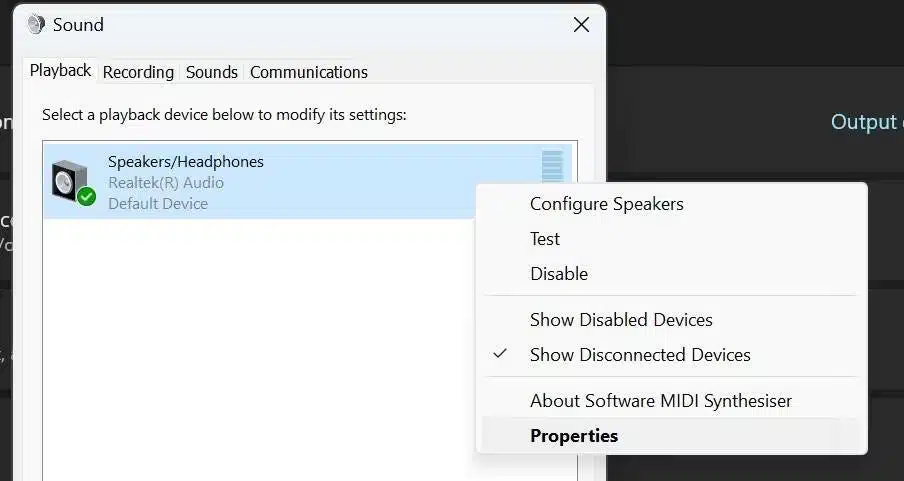
- ثم انقر فوق علامة التبويب المستويات في نافذة الخصائص.
- انقر فوق زر التوازن.
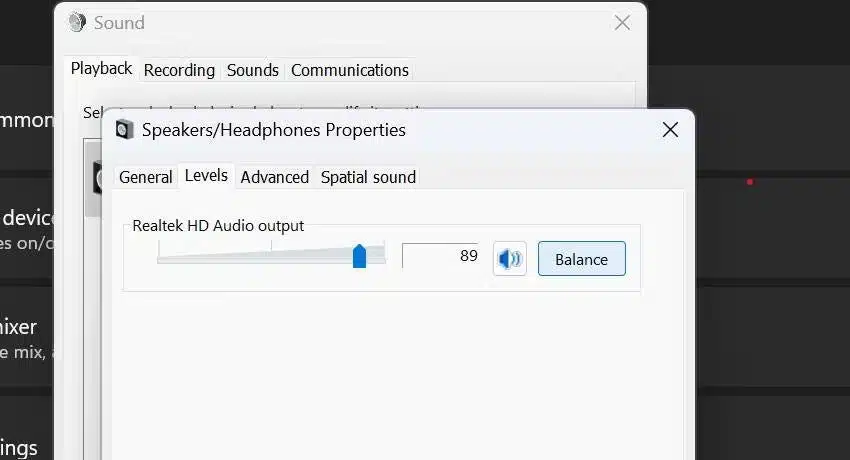
- تأكد من عدم كتم الصوت الموجود على الجانب الأيسر أو الأيمن. قم بموازنة كليهما إذا كانا في مستويات مختلفة حاليًا.
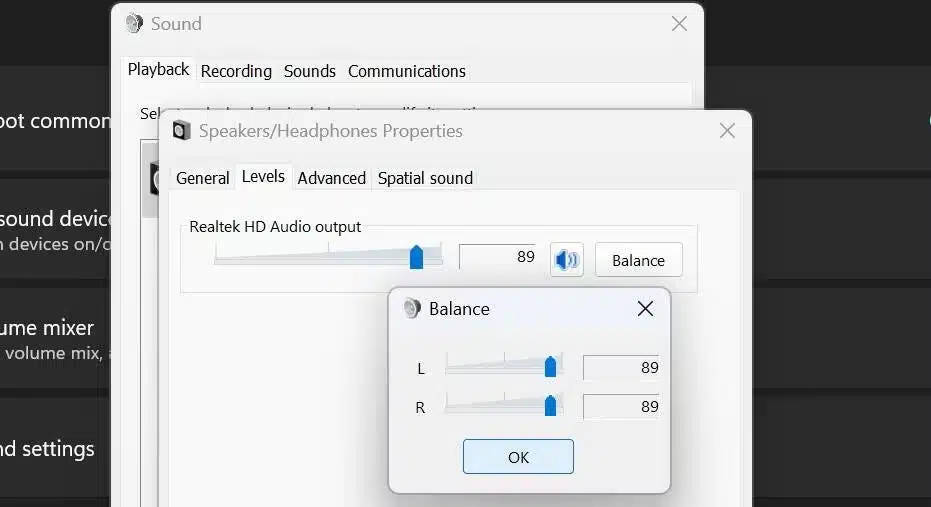
يمكنك الآن سماع الصوت على جانبي سماعات الرأس. تحقق من أفضل 5 سماعات رأس رخيصة يمكنك شراءها اليوم
جعل صوت كلا جانبي سماعات الرأس يعمل مرة أخرى
إن الاستماع إلى الصوت على جانب واحد من سماعات الرأس لدينا يدمر تجربتنا تمامًا. أتمنى أن يكون لديك الآن فهم أفضل لسبب كتم الصوت على جانب واحد من سماعات الرأس وطريقة إصلاحه حتى تتمكن من سماعه على كلا الجانبين.




